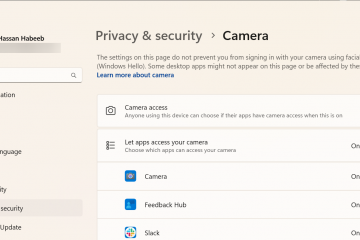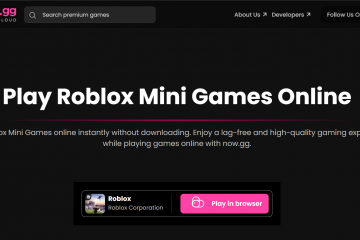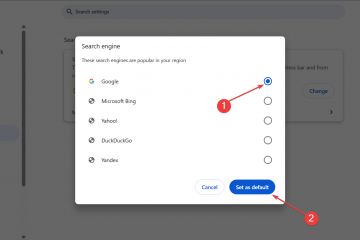Pelajari cara mengubah font default di Terminal Windows hanya dengan beberapa klik, menyesuaikan tampilan dan nuansanya.
Pada Windows 11, Terminal Windows adalah aplikasi terminal default yang menampung semua alat dan shell baris perintah, termasuk Command Prompt, PowerShell, dan bash (jika Anda menggunakan WSL). Dibandingkan dengan alat baris perintah bawaan lainnya, Terminal Windows memiliki banyak fitur, seperti tab dan teks kaya, untuk membuatnya lebih mudah digunakan. Selain itu, ini juga sangat dapat disesuaikan. Misalnya, Anda dapat mengubah latar belakang, skema warna, jenis kursor, efek akrilik, rendering teks, dan anti-aliasing. Salah satu fitur personalisasi tersebut adalah kemampuan untuk menggunakan font khusus di Terminal Windows.
Meskipun font default Cascadia Code cukup bagus, Anda mungkin lebih suka menggunakan font lain. Misalnya, saya suka menggunakan JetBrains Mono sebagai font monospace default saya. Untungnya, di Terminal Windows, cukup mudah untuk mengubah font default. Yang harus Anda lakukan adalah memilih font yang ingin Anda gunakan di tab pengaturan terminal, dan Anda siap melakukannya.
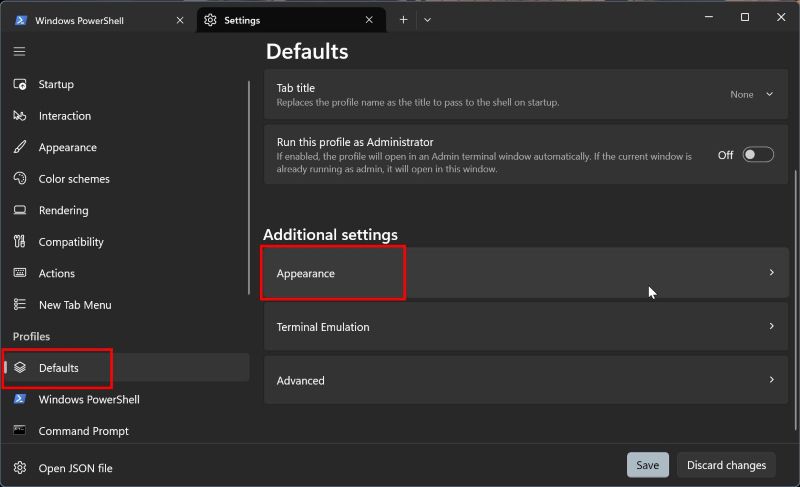
Dalam panduan cepat dan mudah ini, izinkan saya menunjukkan langkah-langkah untuk mengubah font default di Terminal Windows. Mari kita mulai.
Sebelum Memulai
Langkah-Langkah Mengubah Font Default di Terminal Windows
Buka dialog Jalankan dengan menekan”Tombol Windows + R”. “Defaults“di bawah “Profiles”.Klik opsi “Appearance“. Klik bidang di samping “Font face“dan pilih font yang ingin Anda gunakan. Klik “Simpan“.Buka kembali jendela terminal. Dengan itu, Anda telah mengubah font global default di Terminal Windows.
Langkah Terperinci (Dengan Tangkapan Layar)
Untuk memulai, kita perlu membuka aplikasi Terminal. Untuk melakukannya, tekan “tombol Windows + R“untuk membuka dialog Run, ketik “wt“, dan klik “OK“. Setelah aplikasi terminal terbuka, klik ikon “panah bawah“pada bilah judul dan pilih opsi “Pengaturan“.
Tindakan di atas akan membuka tab pengaturan di jendela Terminal. Di dalamnya, pilih tab “Default“di bawah bagian”Profil”di sidebar. Di panel kanan, klik opsi “Tampilan“.
Sekali lagi, di panel kanan, klik bidang font di samping “Jenis font“dan pilih font yang ingin Anda gunakan. Secara default, ini hanya menampilkan font monospace. Jika Anda ingin menggunakan jenis font lain, pilih opsi “Tampilkan semua font”.
Setelah memilih font, klik tombol “Simpan“untuk menyimpan perubahan. Itu saja. Dengan itu, Anda telah mengubah font global default di Terminal Windows.
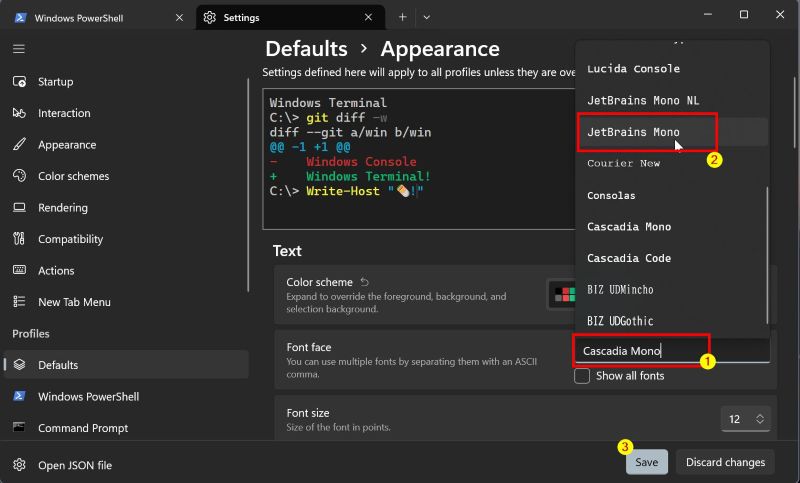
Langkah-langkah untuk Mengubah Font Default untuk Profil/Shell Tertentu di Terminal Windows
Selain mengubah font secara global, Anda juga dapat mengatur font tertentu untuk profil tertentu. Misalnya, gunakan Kode Cascadia untuk PowerShell tetapi JetBrains Mono untuk bash. Begini caranya.
Klik kanan ikon “Windows“di bilah tugas. Pilih opsi “Terminal Windows“. Klik ikon “panah jatuh“di bilah judul. Pilih “Pengaturan“dari menu.Pilih shell pilihan Anda di bilah sisi. Buka “Tampilan“tab.Klik kolom “Font face“dan pilih font pilihan Anda. Klik tombol “Simpan“.Tutup dan buka kembali Terminal Windows. Dengan itu, Anda telah mengubah tampilan font default untuk profil tertentu di Terminal Windows.
Langkah Terperinci (Dengan Tangkapan Layar)
Pertama, klik kanan ikon menu Start pada bilah tugas dan pilih “Terminal Windows“. Alternatifnya, buka menu Start, cari “Windows Terminal”dan klik”Open”. Setelah membuka Terminal Windows, klik ikon panah bawah pada bilah judul dan pilih opsi “Pengaturan“.
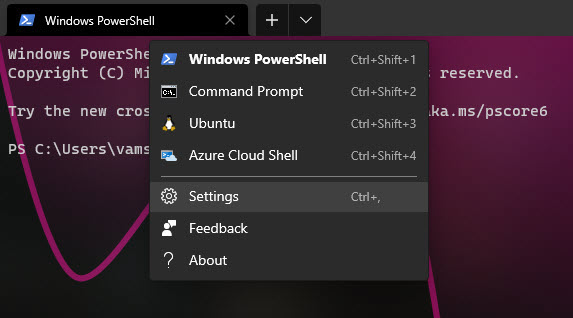
Tindakan di atas akan terbuka tab Pengaturan di Terminal Windows. Pada laman Setelan, pilih shell/profil yang ingin Anda ubah fontnya. Misalnya, saya ingin mengubah font default untuk Windows PowerShell. Jadi, saya memilihnya di sidebar. Sekarang, klik opsi “Tampilan“di panel kanan.

Di panel kanan, klik bidang font di samping “Jenis font“dan pilih font yang ingin Anda gunakan. Secara default, ini hanya menampilkan font monospace. Jika Anda ingin menggunakan jenis font lain, pilih opsi “Tampilkan semua font”. Terakhir, klik tombol “Simpan“perubahan. Setelah dimulai ulang, Anda akan melihat tampilan font baru saat Anda membuka shell/profil tersebut.
—
Itu saja. Sesederhana itu untuk mengubah font default di Terminal Windows. Jika Anda memiliki pertanyaan atau butuh bantuan, beri komentar di bawah. Saya akan dengan senang hati membantu.